网络设备监控-Catic添加H3C的监控图解
网络设备监控-Catic添加H3C的监控图解
作者:尹正杰
版权声明:原创作品,谢绝转载!否则将追究法律责任。
首先,我要声明满足2个条件才能作本篇笔记的操作:第一:你得有台cacti服务器,第二:你得有台交换机,这台交换机需要配置团体名并且可以和你的cacti服务器互通。以上两点我已经在之前的笔记分享过,这里我就不啰嗦啦,直接上图。
对了,如果你懒得部署Cacti的话,也可以直接用网上的别人做好的iso镜像,我从网上就download了一个iso,也测试过了很好使,cacti服务默认就是开启的。关于cacti的webUI的用户名和密码默认也都是“admin”,我已经将该iso放置在百度云链接啦:“链接:https://pan.baidu.com/s/1A46MQnKiFBSn2p80OWJdXA 密码:venr”。
一.添加主机并为其添加图形(我只是图解了如何添加交换机的各个“up”状态的接口,添加其他方式(比如丢包情况等等)也是同样的套路!)
1>.登陆cacti的管理界面
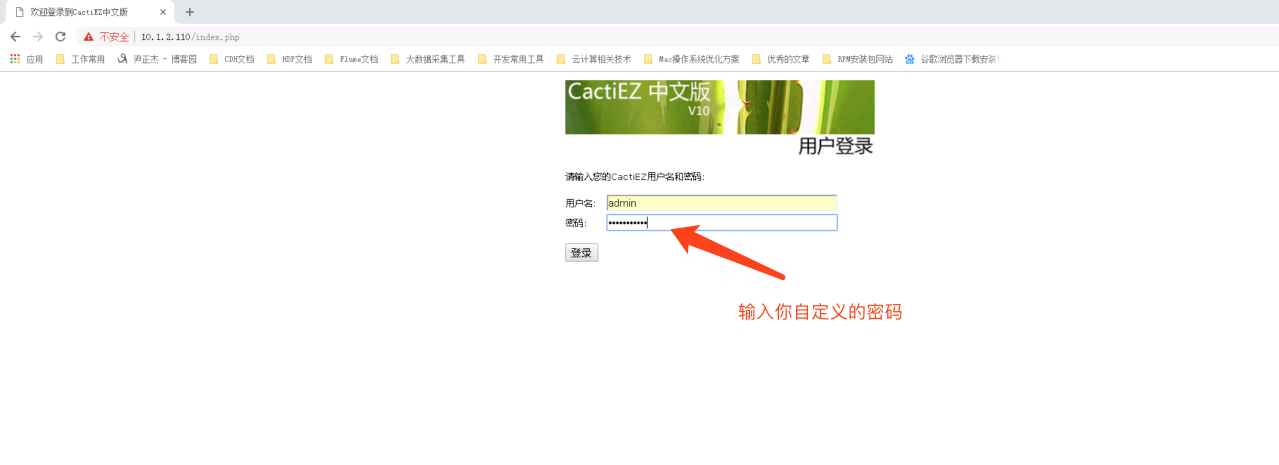
2>.点击添加主机
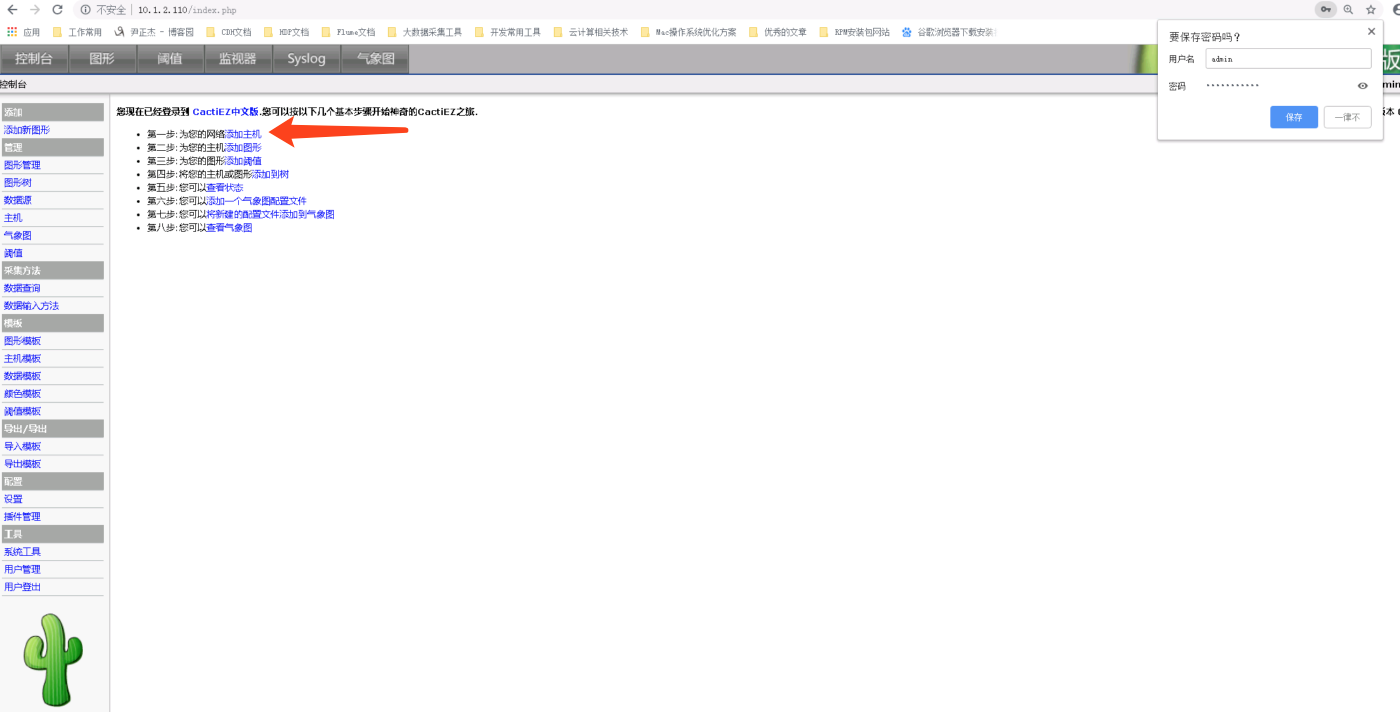
3>.点击添加按钮
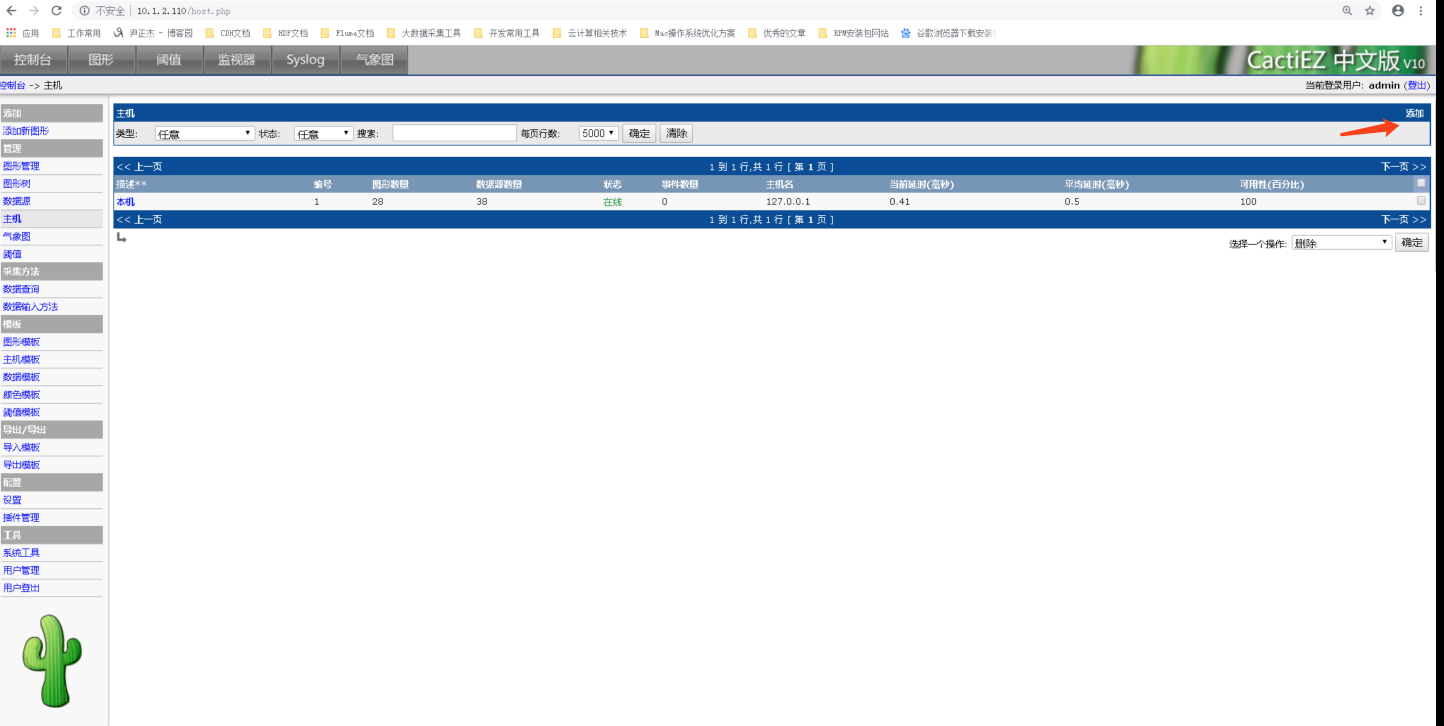
4>.设置监控主机的信息
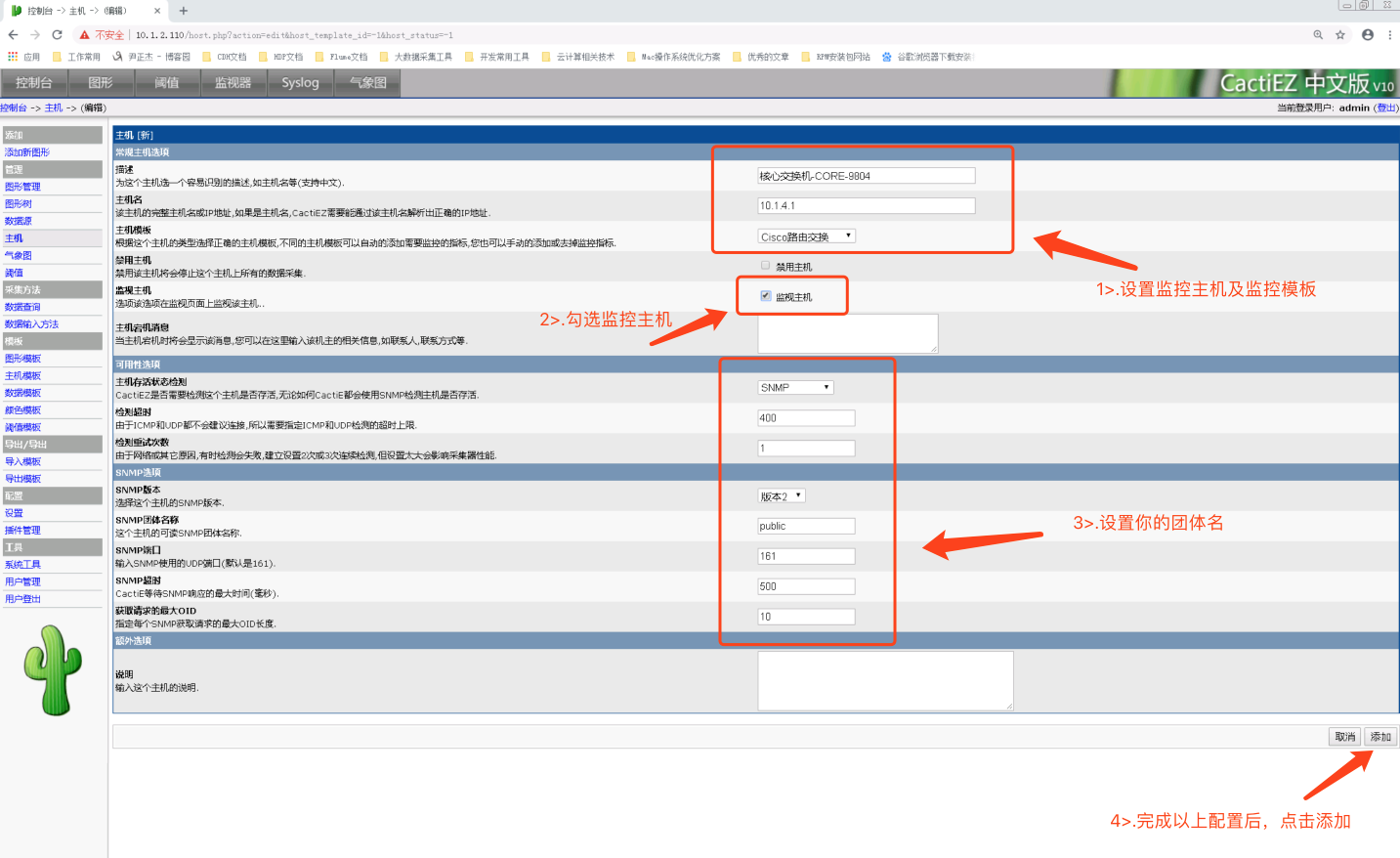
5>.为主机添加监控图形
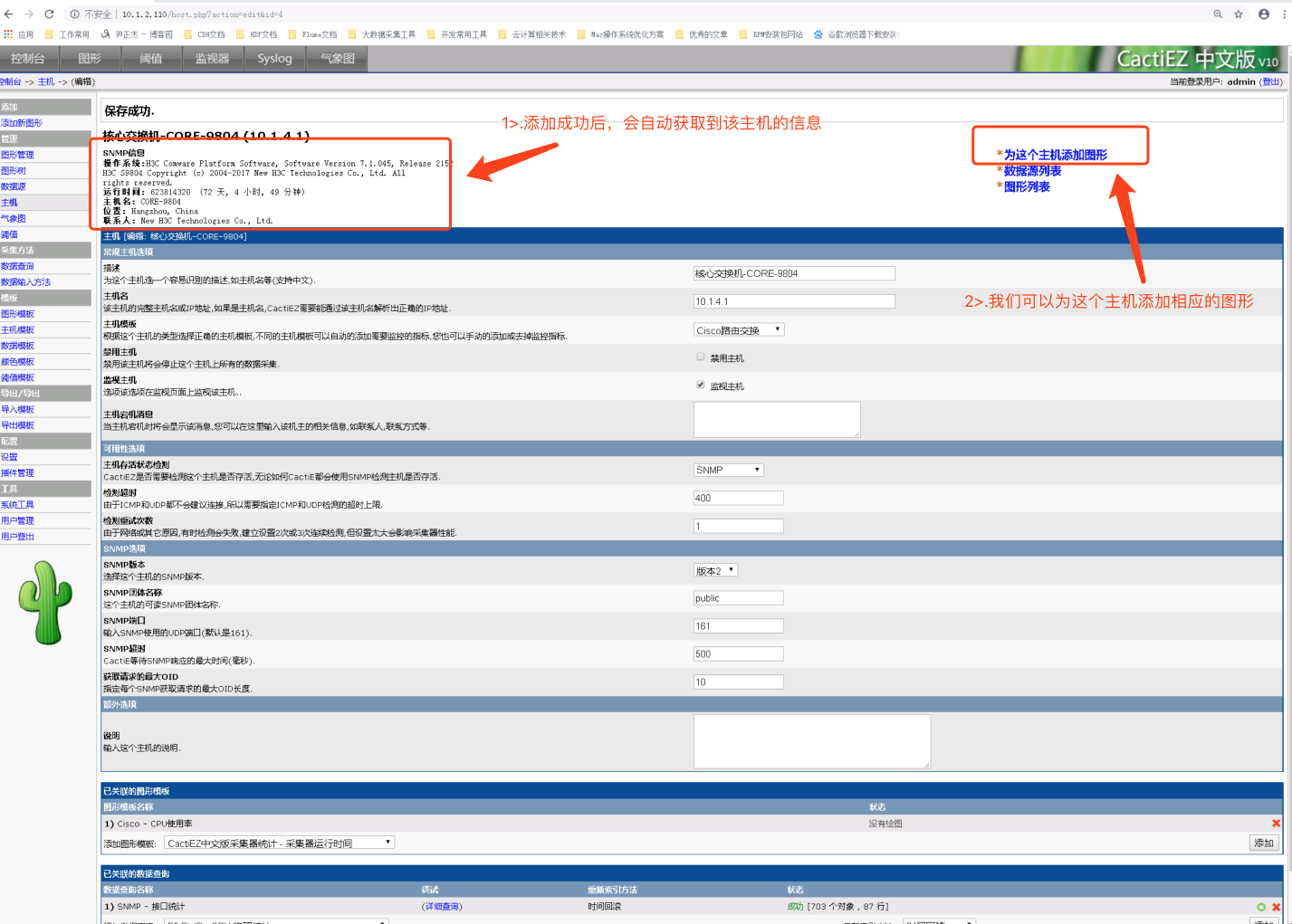
6>.选择图形的模板我为“SNMP-接口统计”
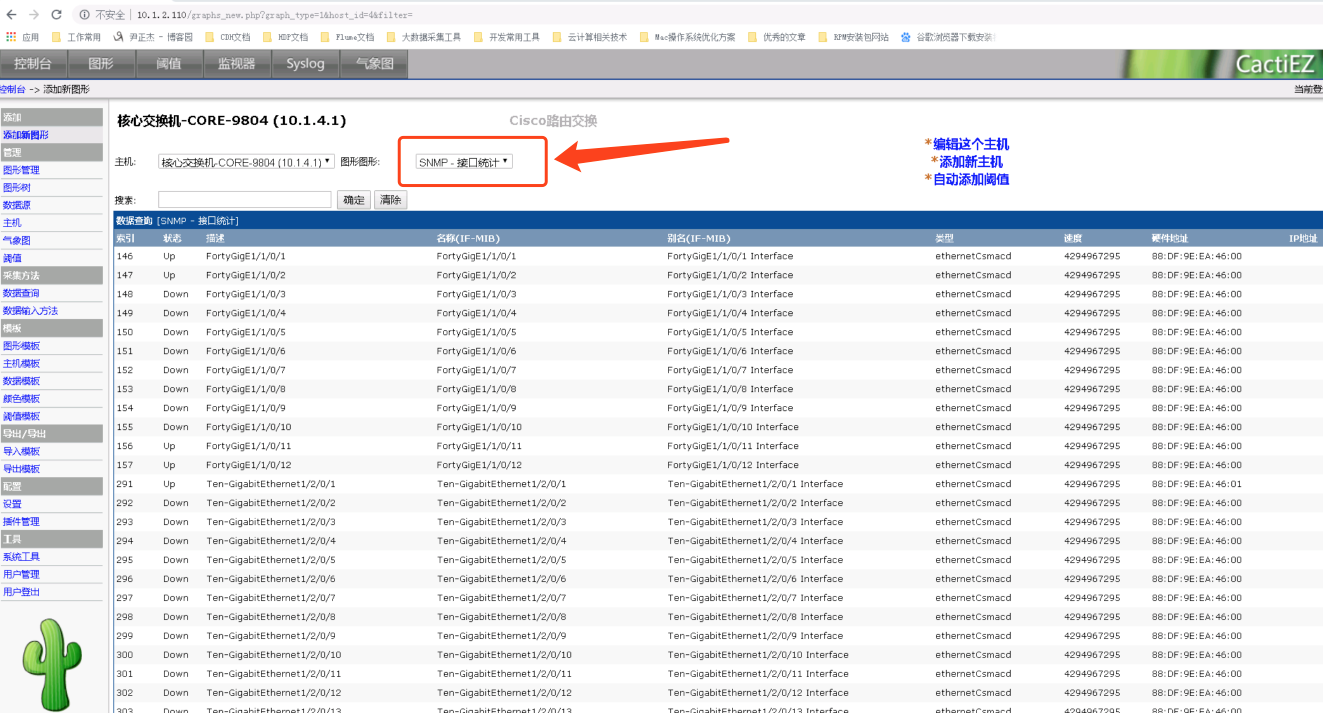
7>.选择图形类型
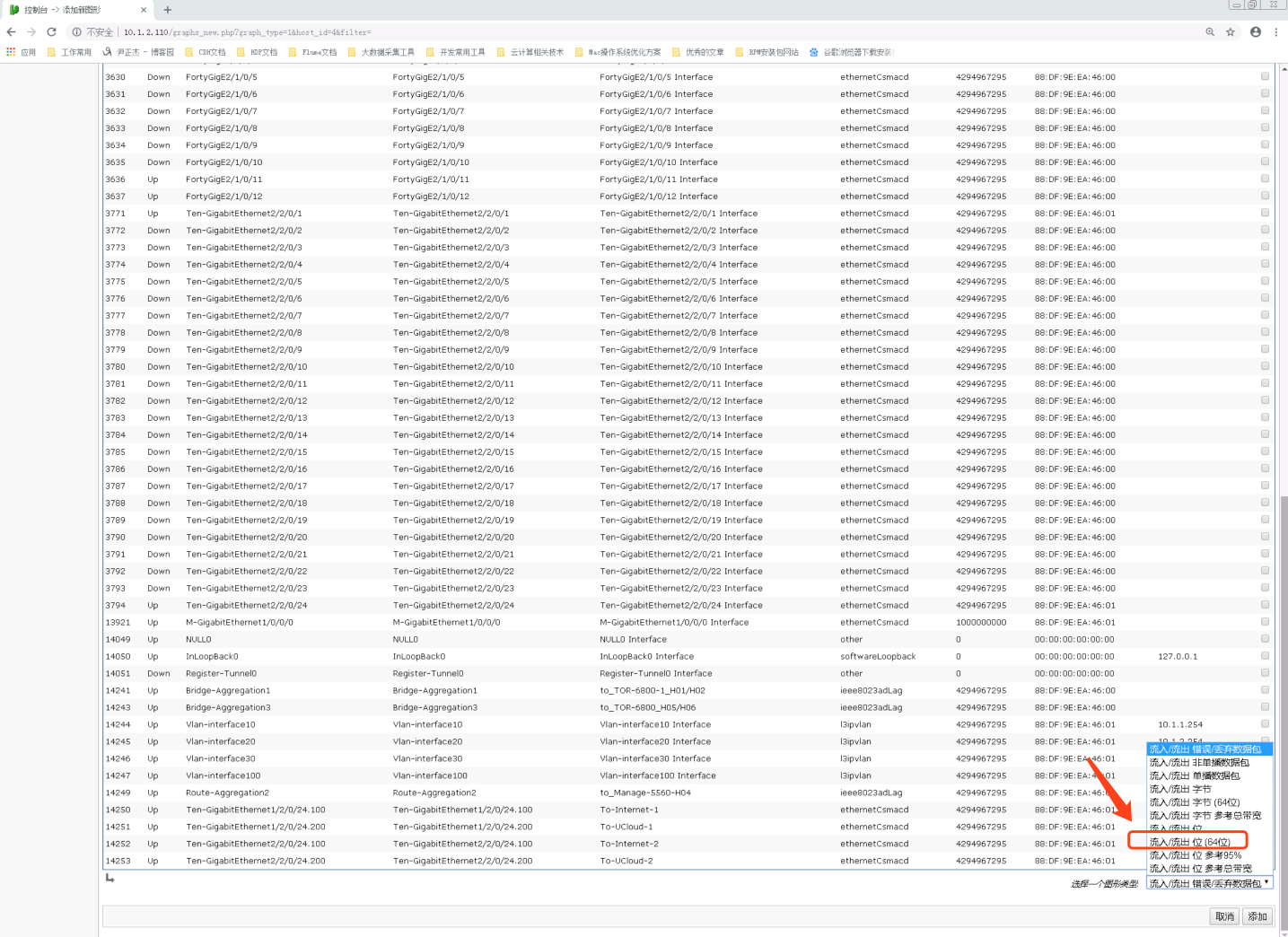
8>.勾选需要监控的接口(建议只勾选是“up”状态的端口,关于“down”状态的我这里并没有勾选)
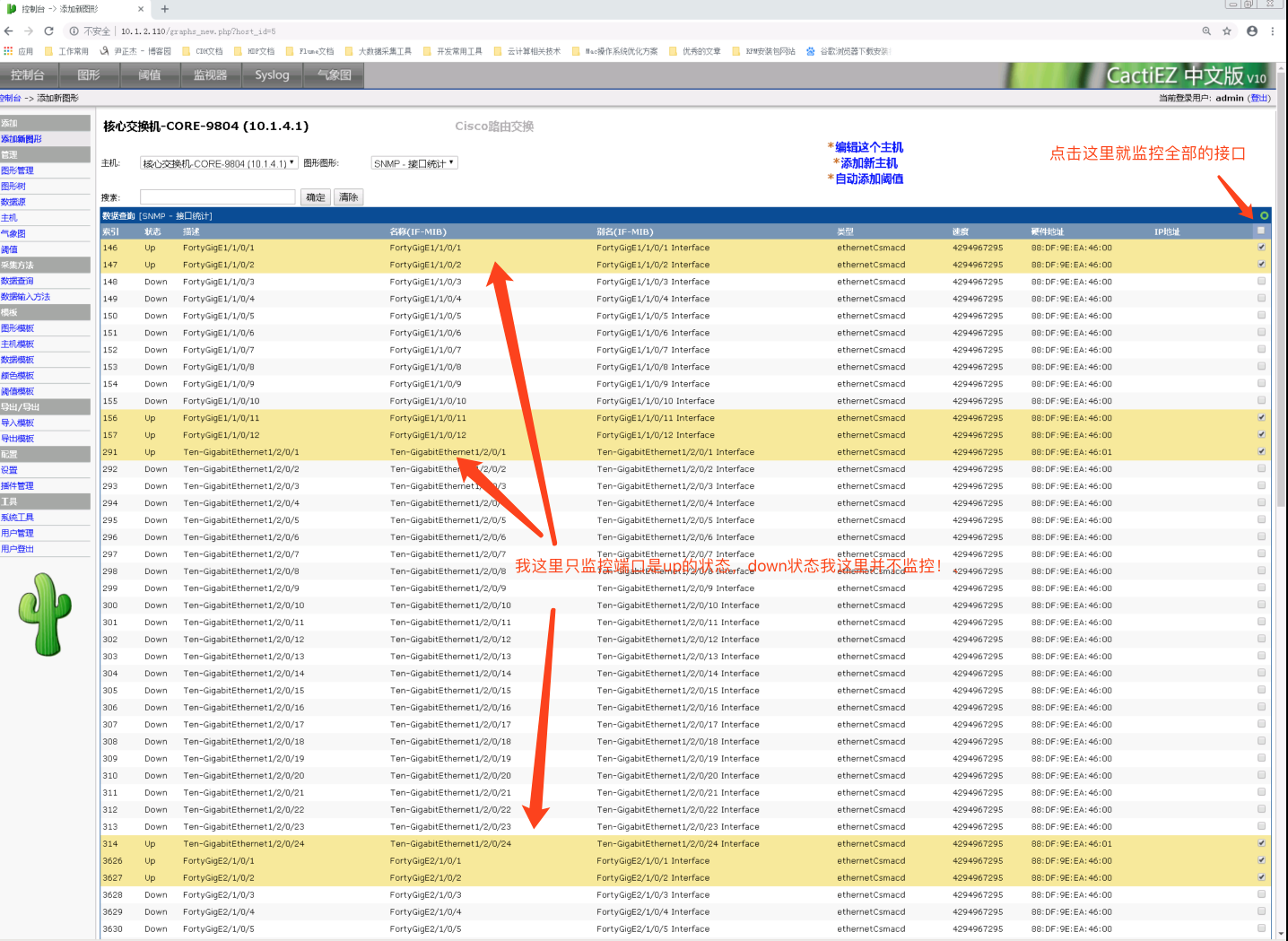
9>.点击添加
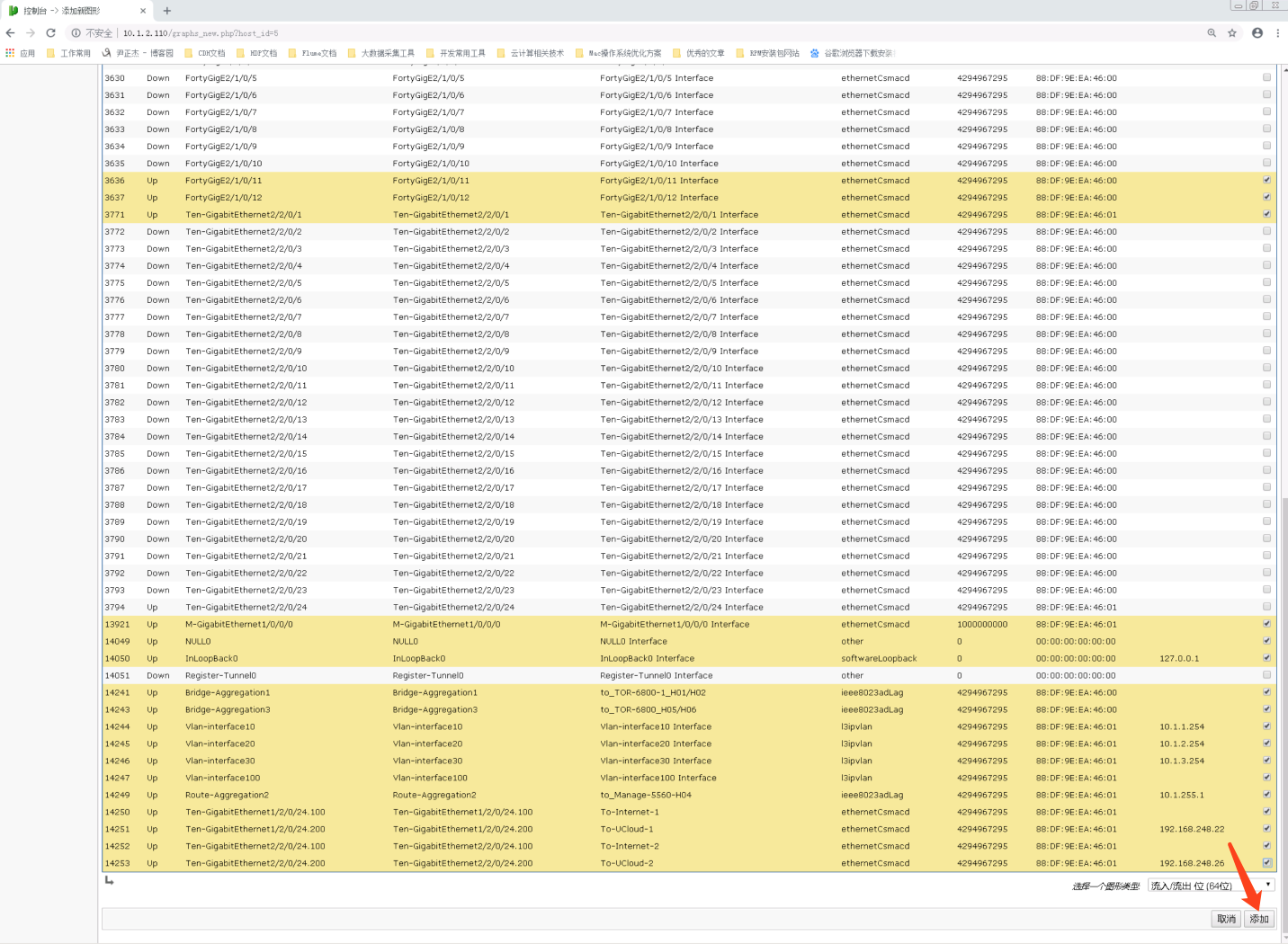
10>.添加完成
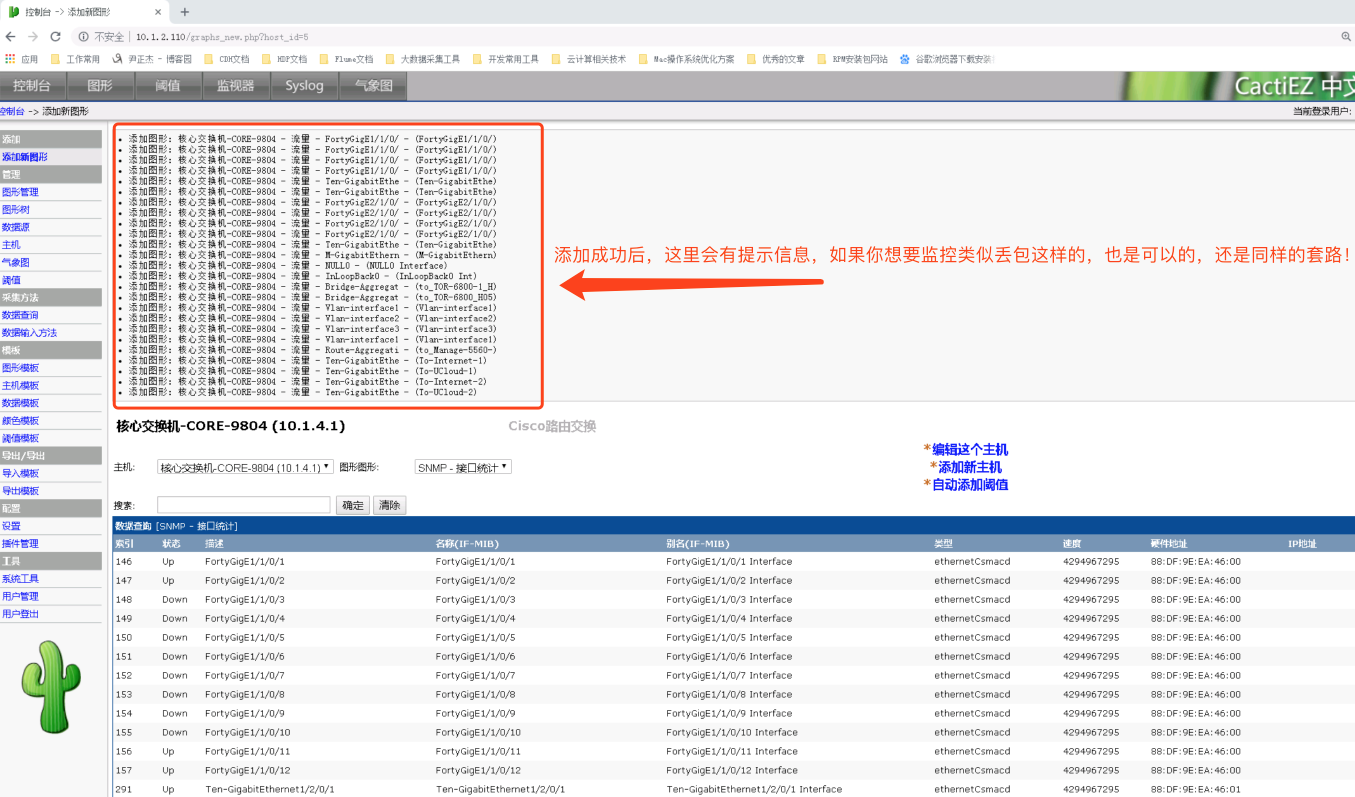
二.查看已经添加的图形
1>.查看刚刚添加的交换机信息
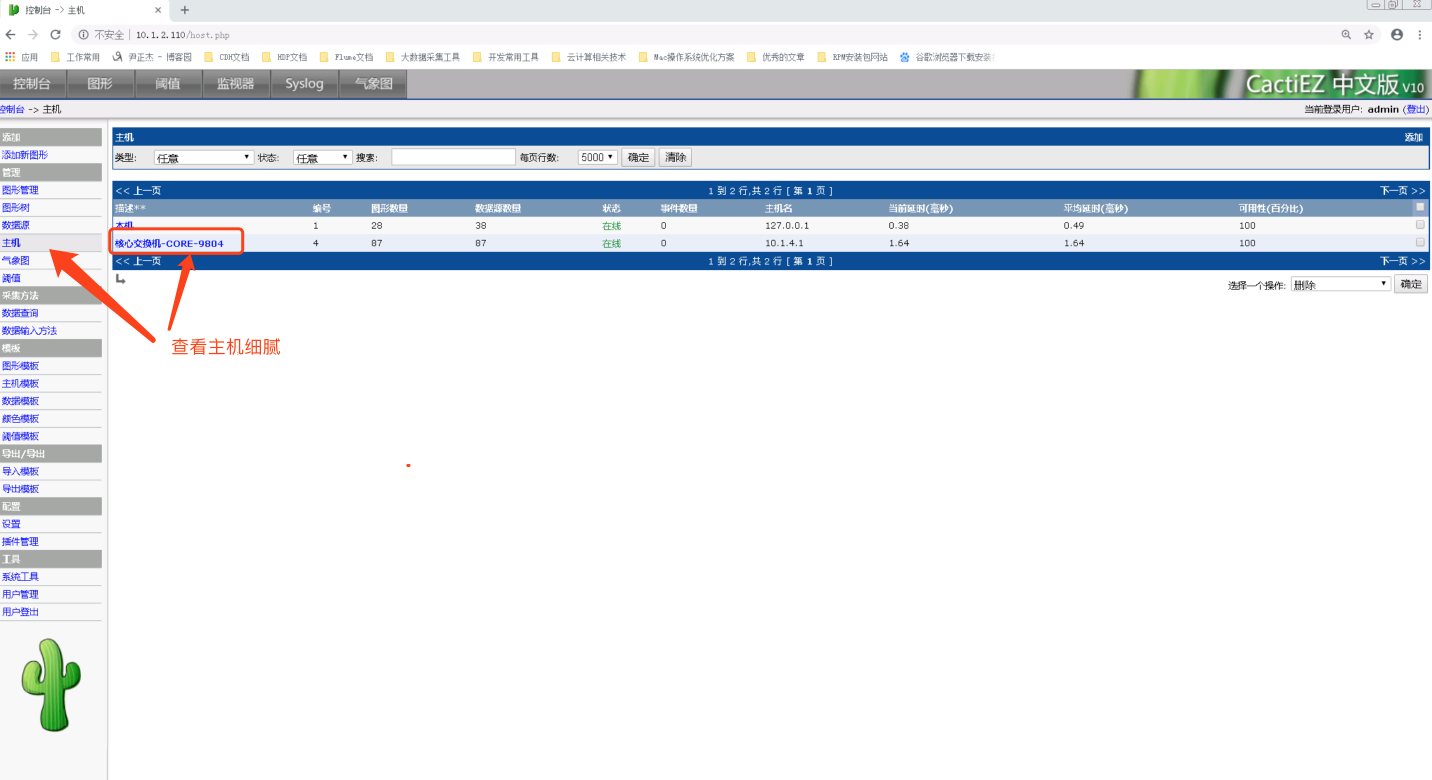
2>.在主机界面查看图形列表
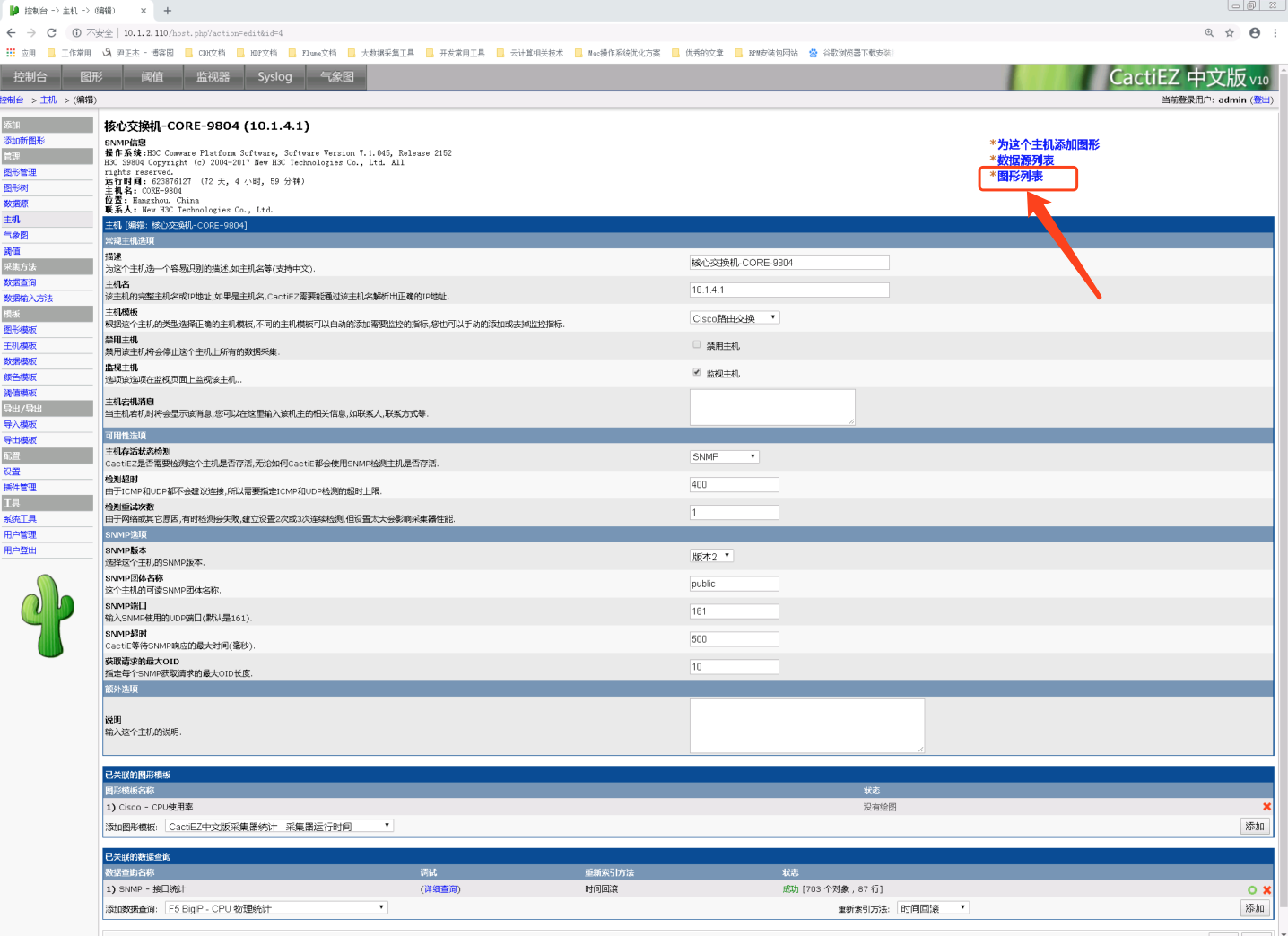
3>.选择你要查看的接口
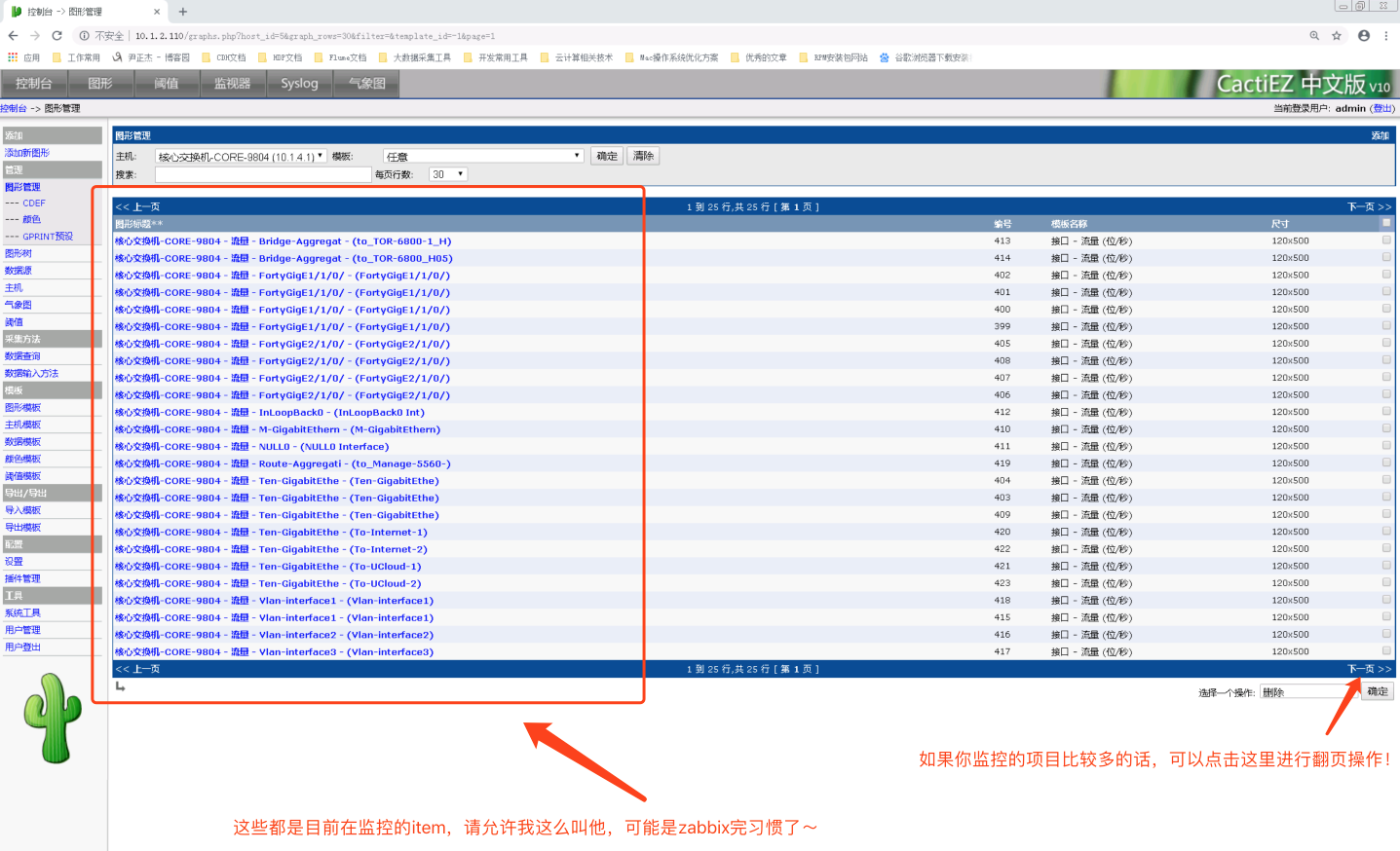
4>.查看某个接口的流量
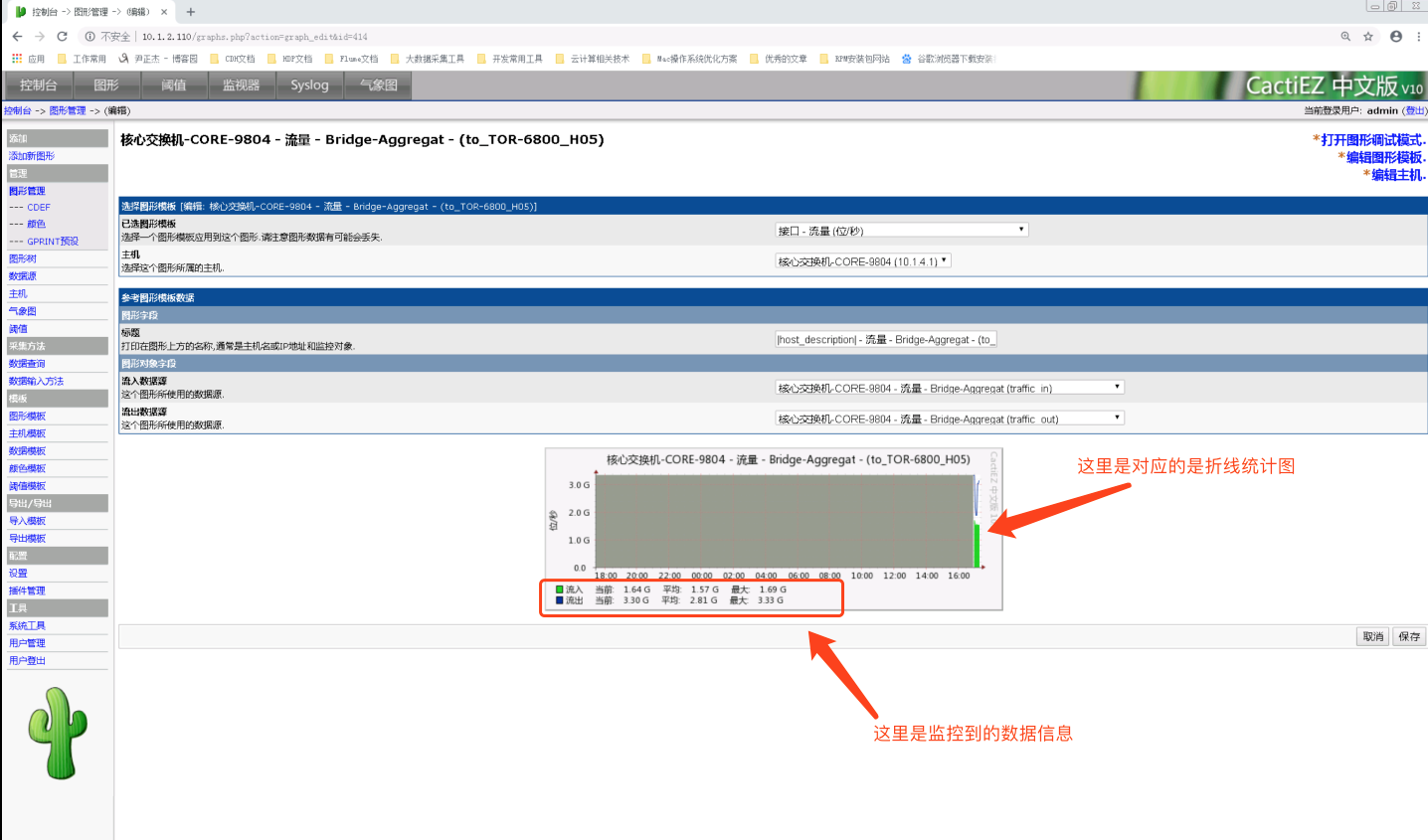
5>.选择需要预览的主机图形
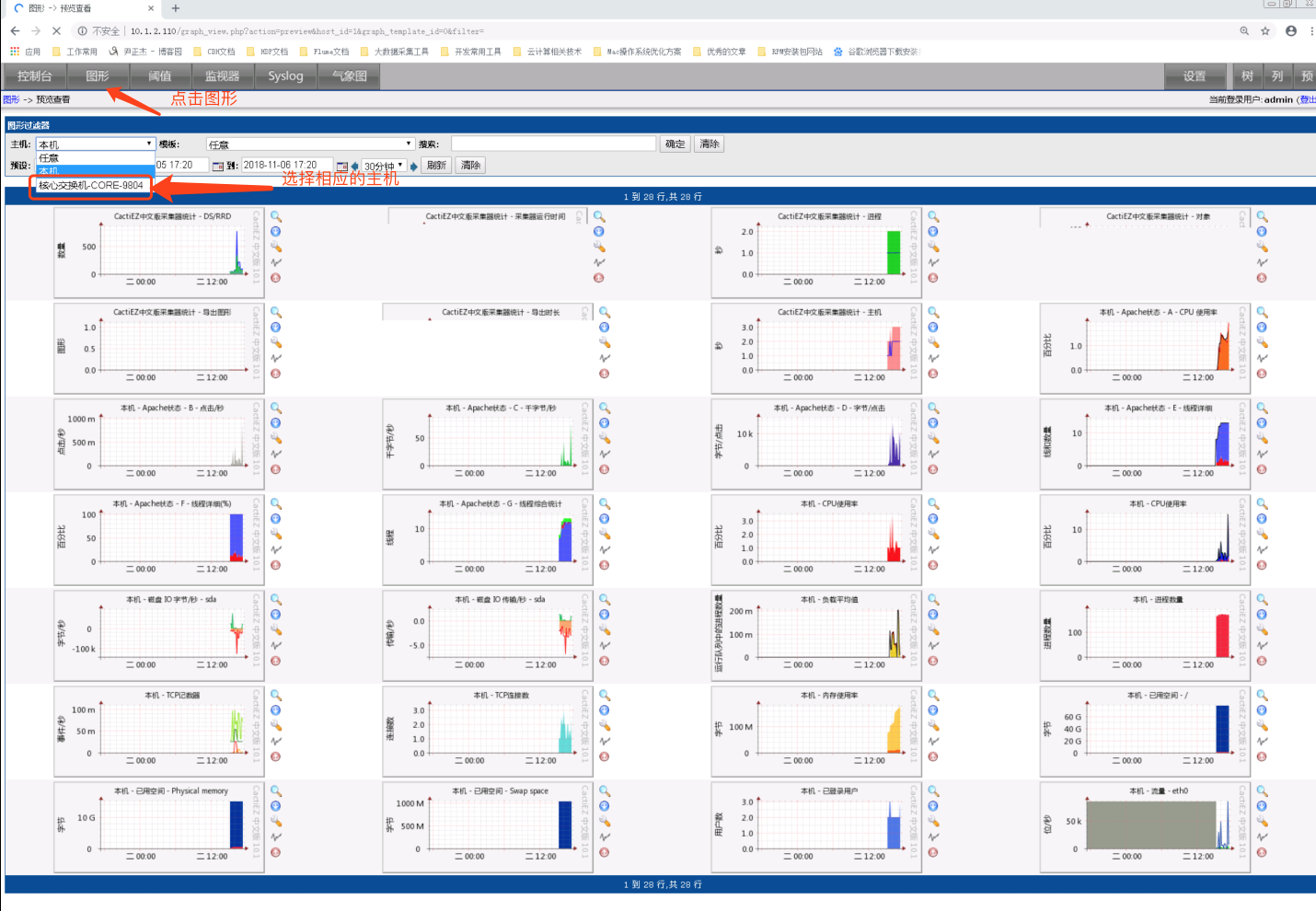
6>.查看监控的主机所有监控项的图形
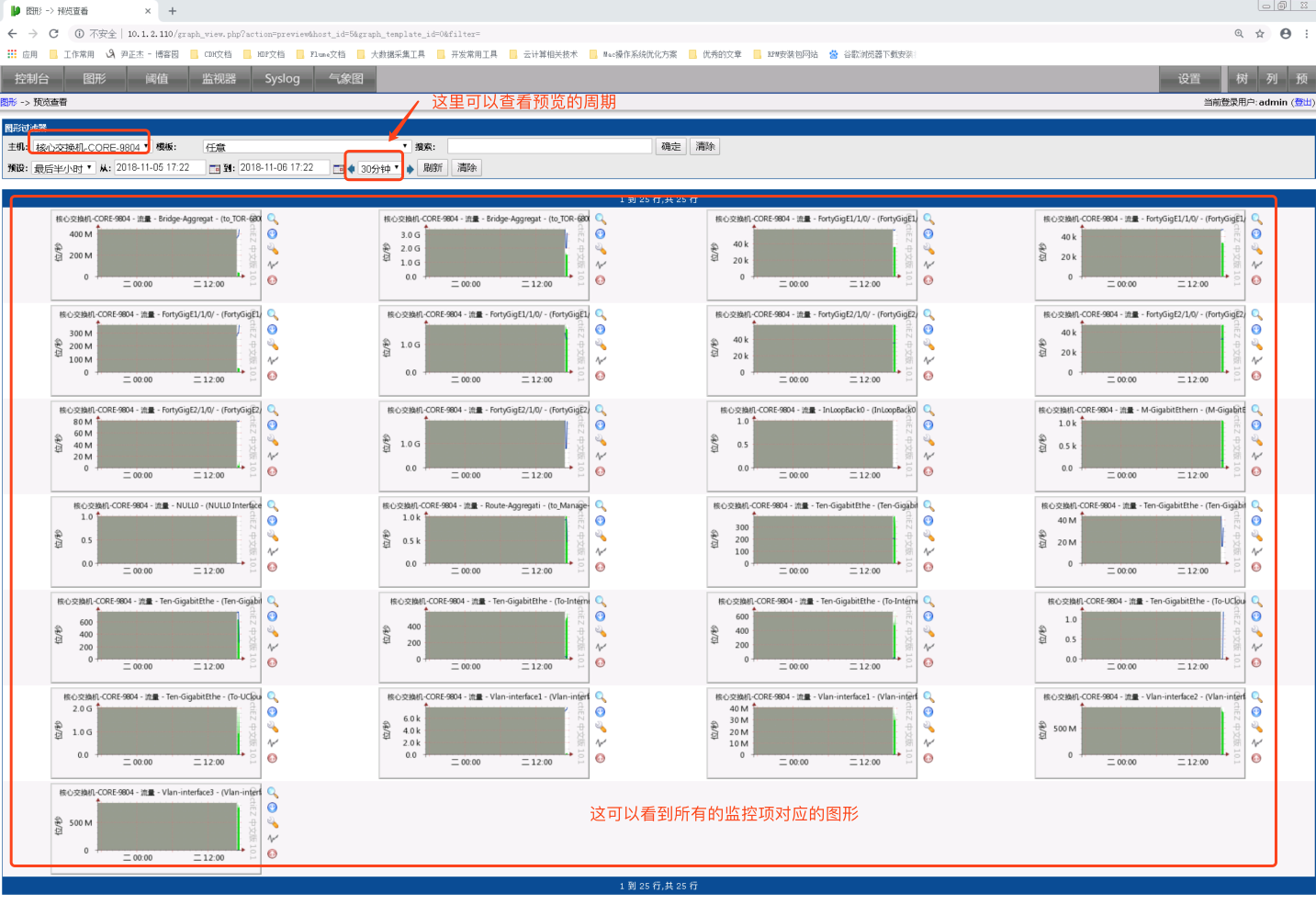
本文来自博客园,作者:尹正杰,转载请注明原文链接:https://www.cnblogs.com/yinzhengjie/p/9916437.html,个人微信: "JasonYin2020"(添加时请备注来源及意图备注,有偿付费)
当你的才华还撑不起你的野心的时候,你就应该静下心来学习。当你的能力还驾驭不了你的目标的时候,你就应该沉下心来历练。问问自己,想要怎样的人生。



